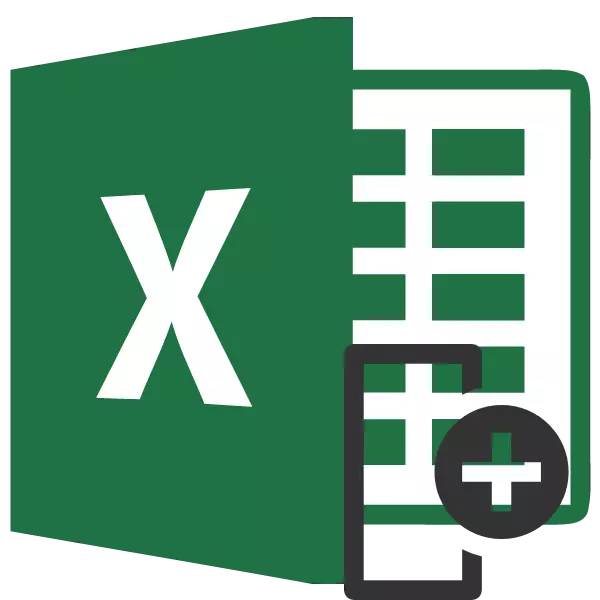
使用表时,有时需要更改位于它的列。让我们弄清楚如何在Microsoft Excel应用程序中执行此操作,而不会丢失数据,但是,尽可能简单,更快。
移动列
在Excel中,列可以以多种方式更改,既相当耗时,也是更加渐进的。方法1:复制
这种方法是通用的,因为它是适合于非常旧版本的Excel。
- 单击任何单元格列,我们计划转移另一列。在上下文列表中,选择“粘贴...”项目。
- 出现一个小窗口。选择值“列”。单击“确定”元素,之后将添加表中的新列。
- 我们右键单击坐标面板的位置,指示要移动的列的名称。在上下文菜单中,停止在“复制”项处的选择。
- 鼠标左键被以前创建的列突出显示。在“插入设置”块中的上下文菜单中,选择“粘贴”值。
- 将范围插入到所需位置后,我们需要删除源列。右键单击其标题。在“上下文”菜单中,选择“删除项”。
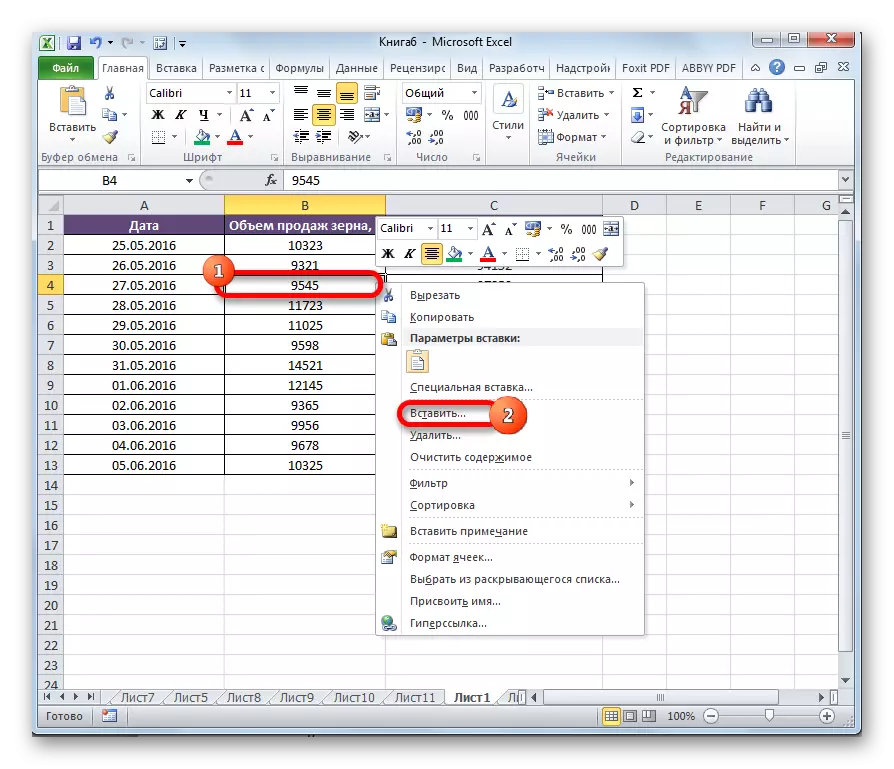
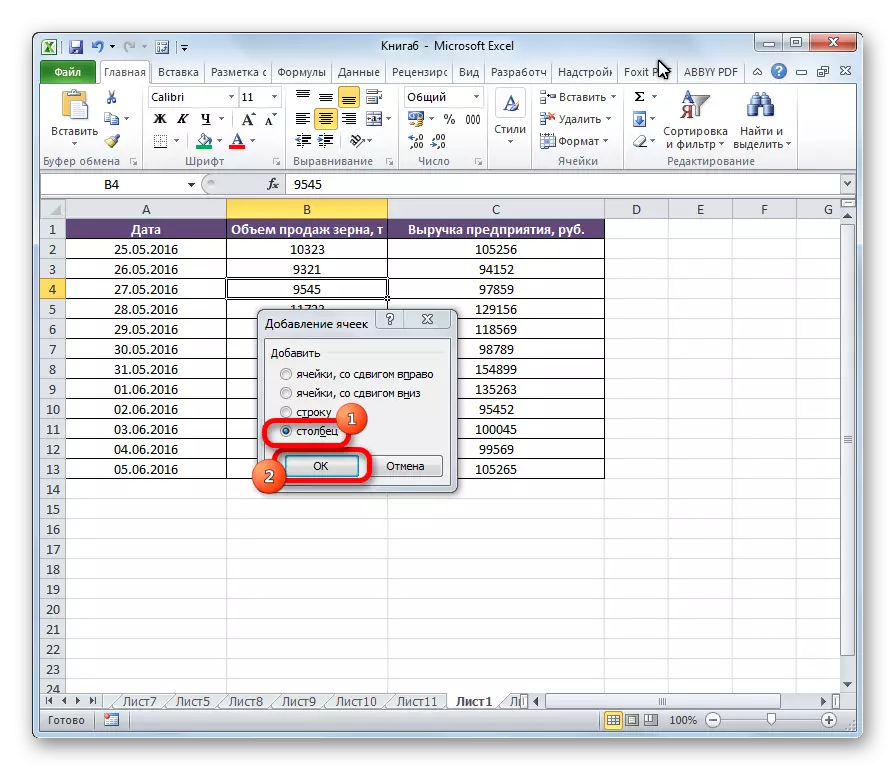
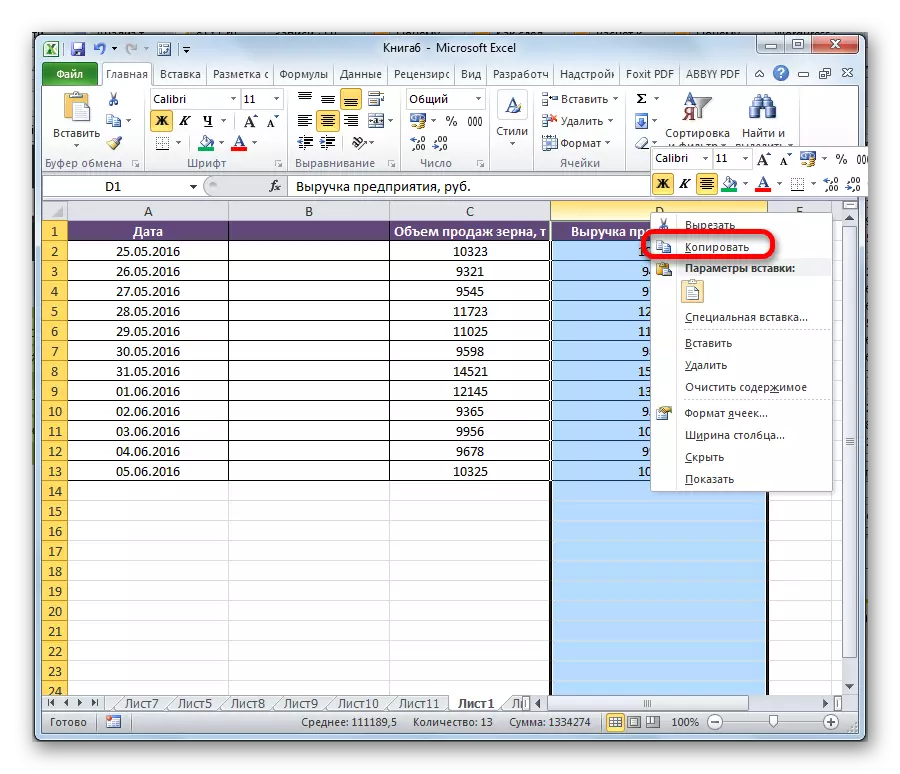
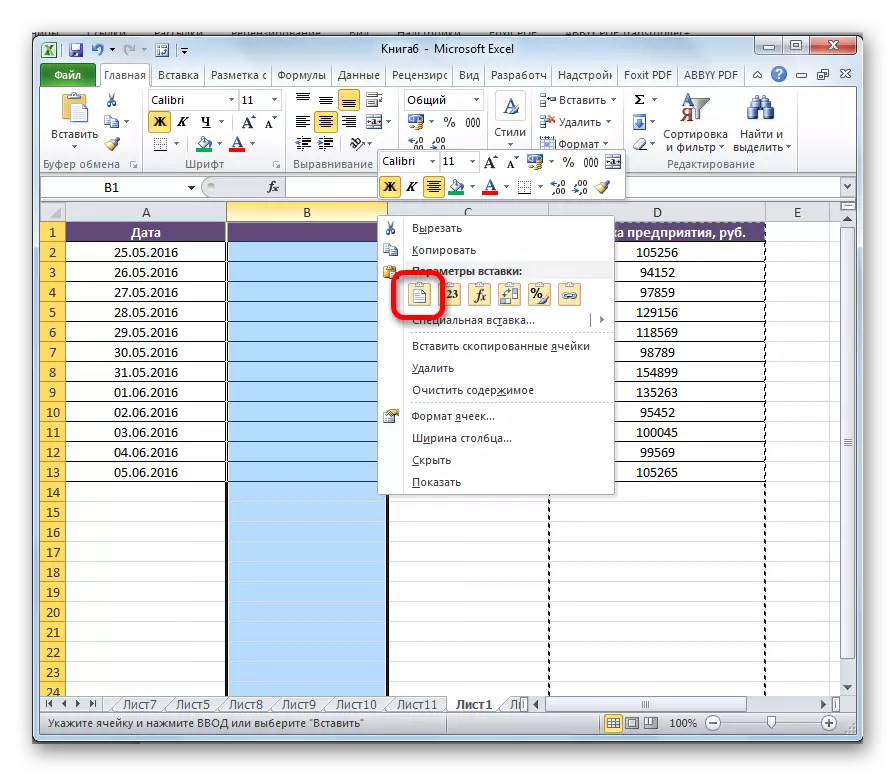
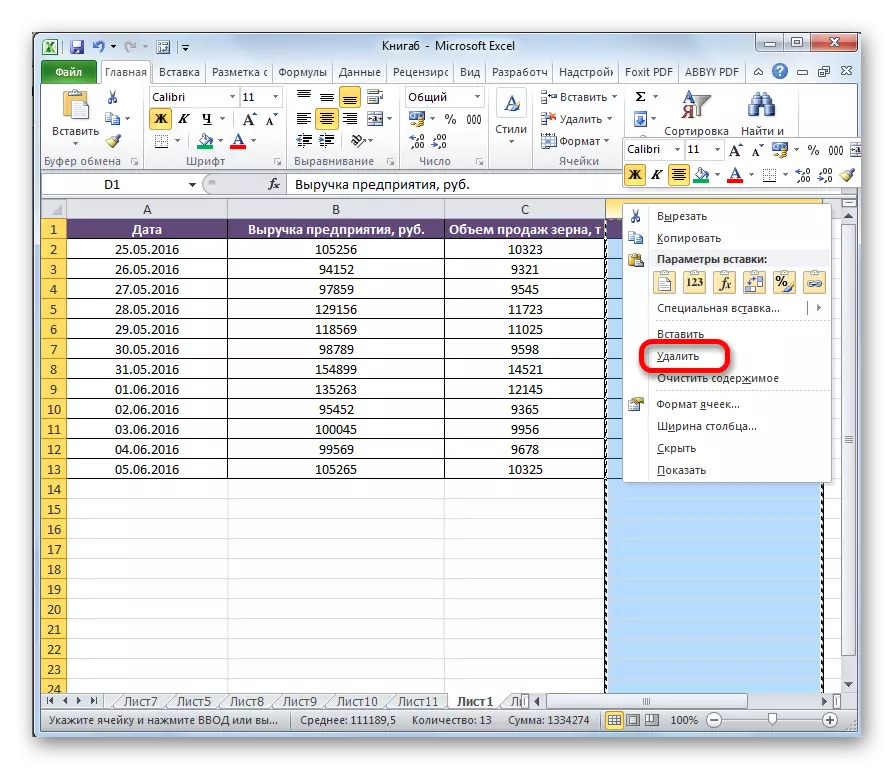
就此而言,物品的运动将完成。
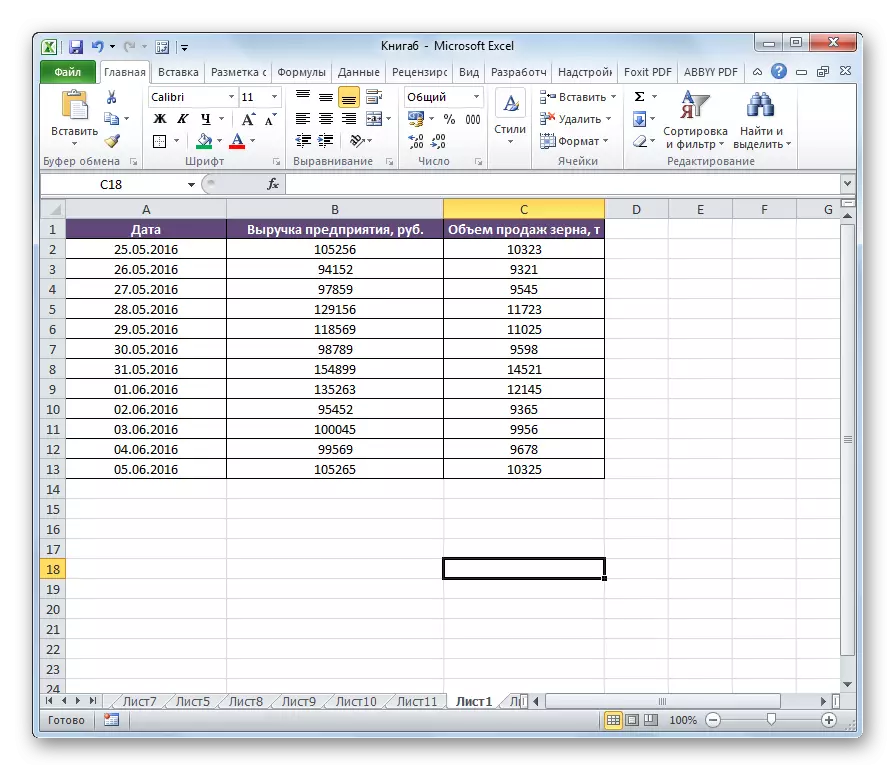
方法2:插入
但是,Excele中有一个更简单的位移。
- 单击水平坐标面板,用表示地址的字母才能突出显示整个列。
- 单击“使用鼠标右键的分配区域,然后在打开的菜单中,停止在”剪切“项中的选择。相反,您可以用完全相同的名称单击图标,该名称在“Exchange Buffer”工具中的“主页”选项卡中的功能区上。
- 以同样的方式,如上所述,我们突出显示该列,左侧将需要移动从美国剪切的列。单击鼠标右键。在上下文菜单中,停止在“插入剪切缓存”项上的选择。
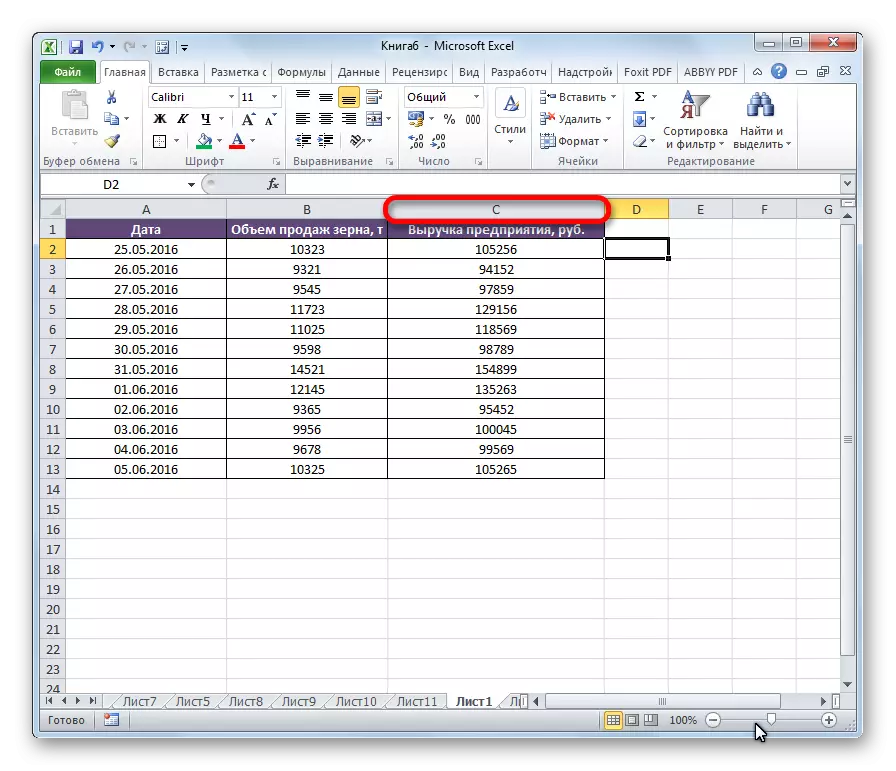
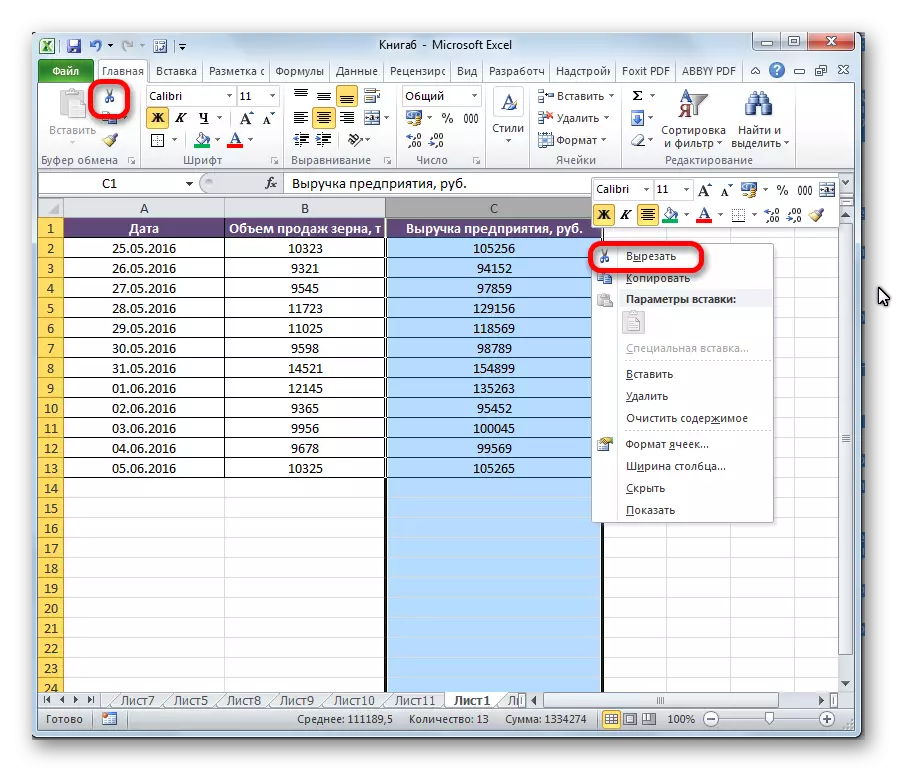
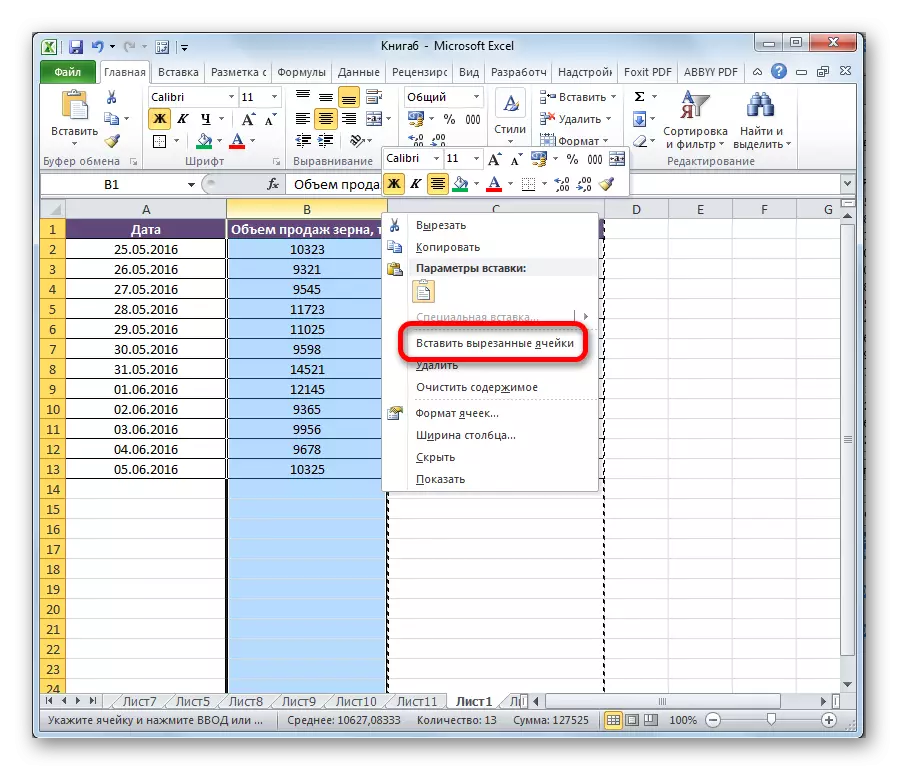
在此操作之后,元素将根据您的需求进行方式。如有必要,同样地,您可以移动列组,突出显示相应的范围。
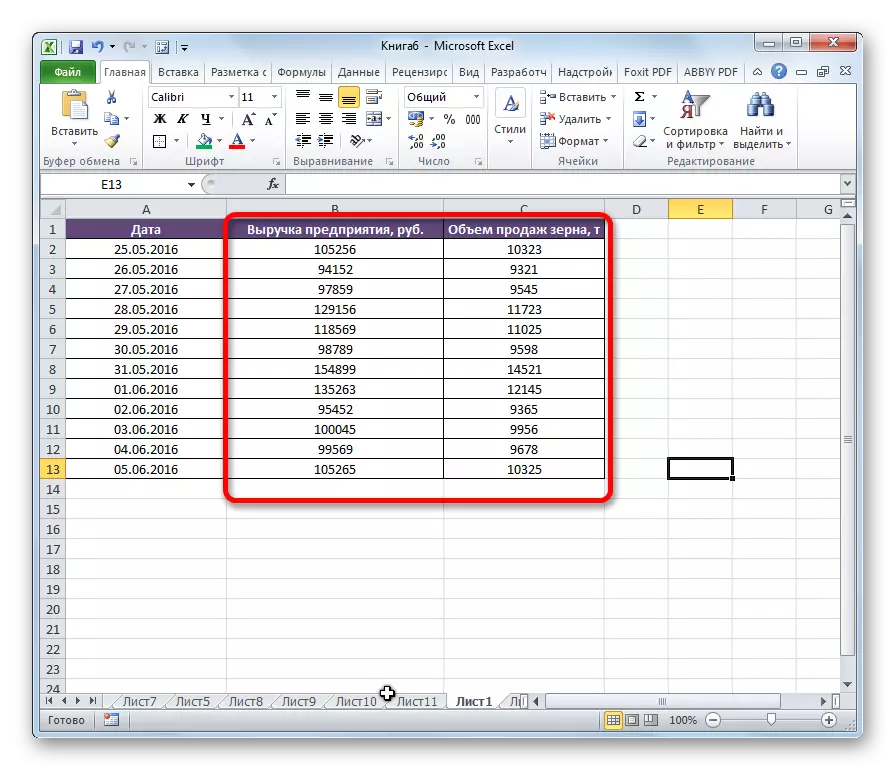
方法3:高级运动
还有一个更简单和高级的方式。
- 我们突出显示要移动的列。
- 将光标移动到所选区域的边界。同时,钳位键盘和鼠标左键。将鼠标移动到需要移动列的位置。
- 在移动期间,列之间的特征线显示将插入所选对象的位置。当行生成在正确的地方后,您应该简单地释放鼠标按钮。
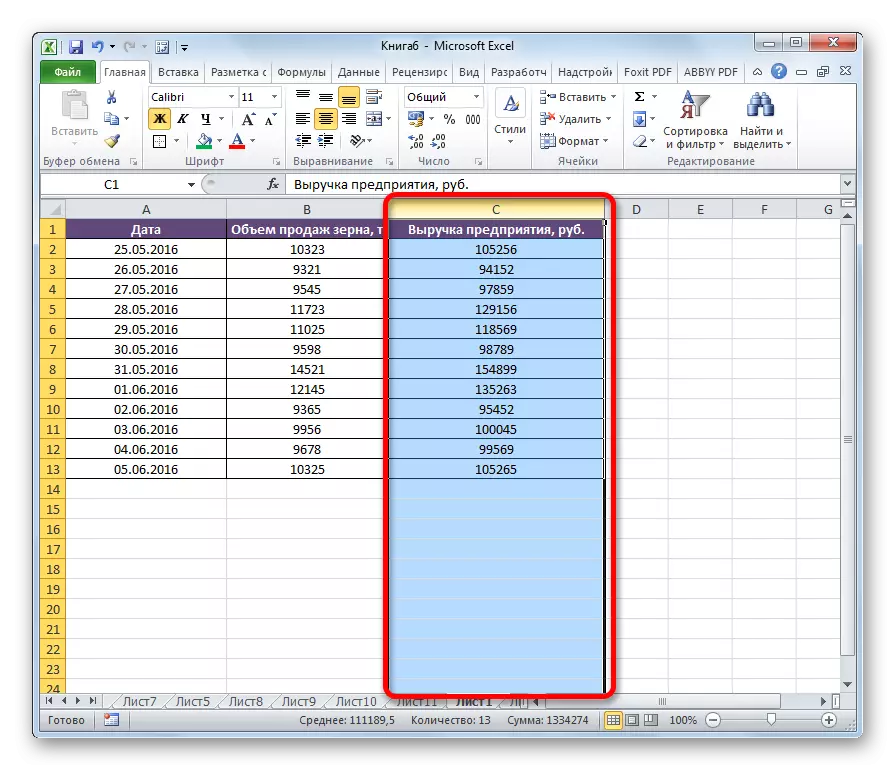
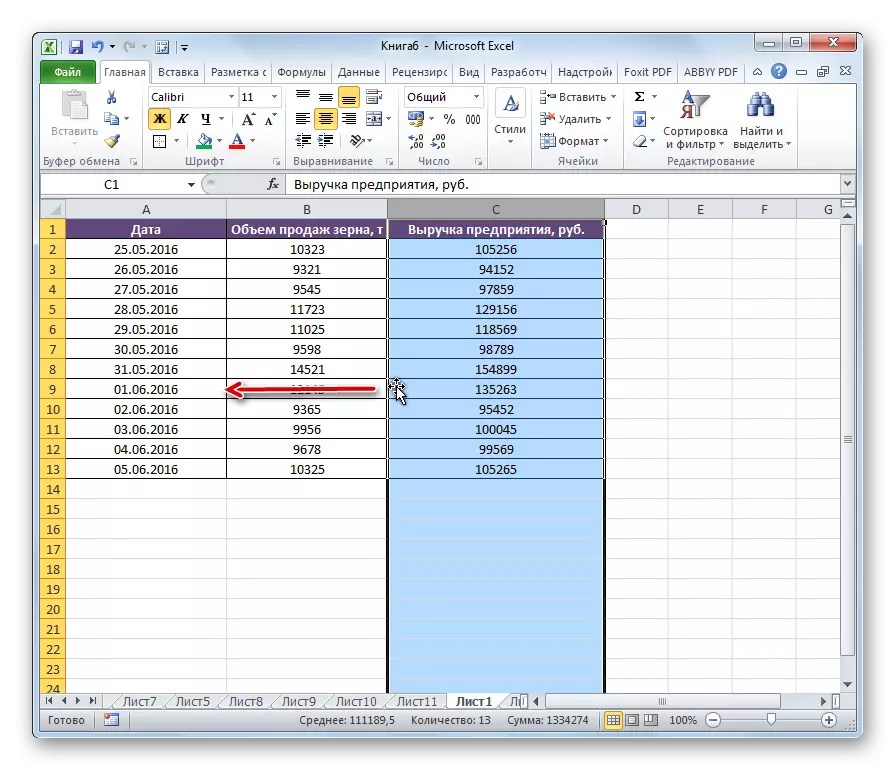
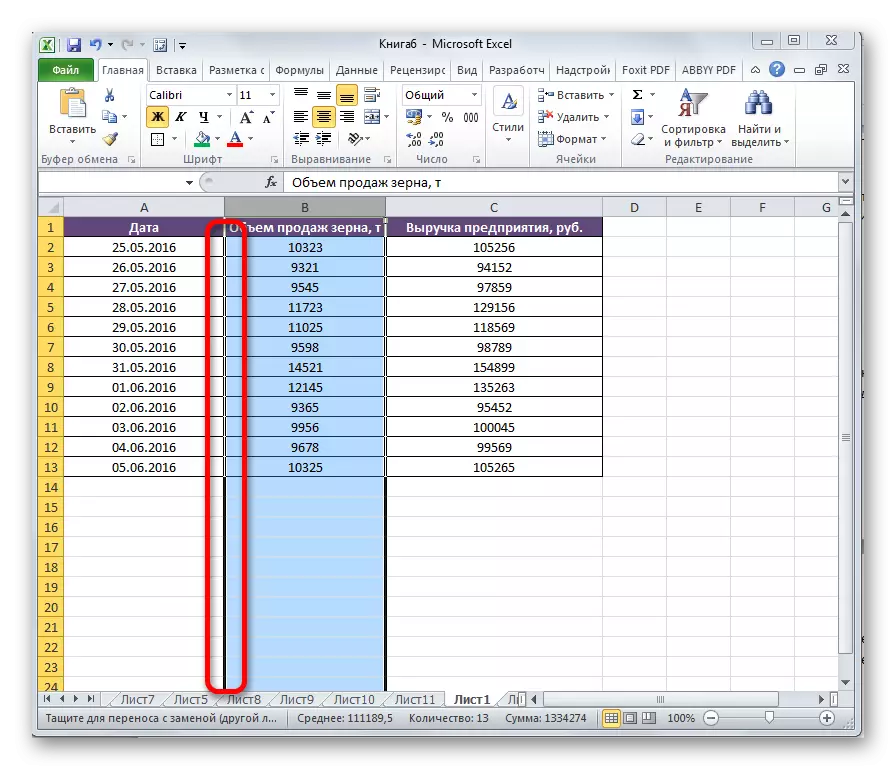
之后,期望的列将在地方改变。
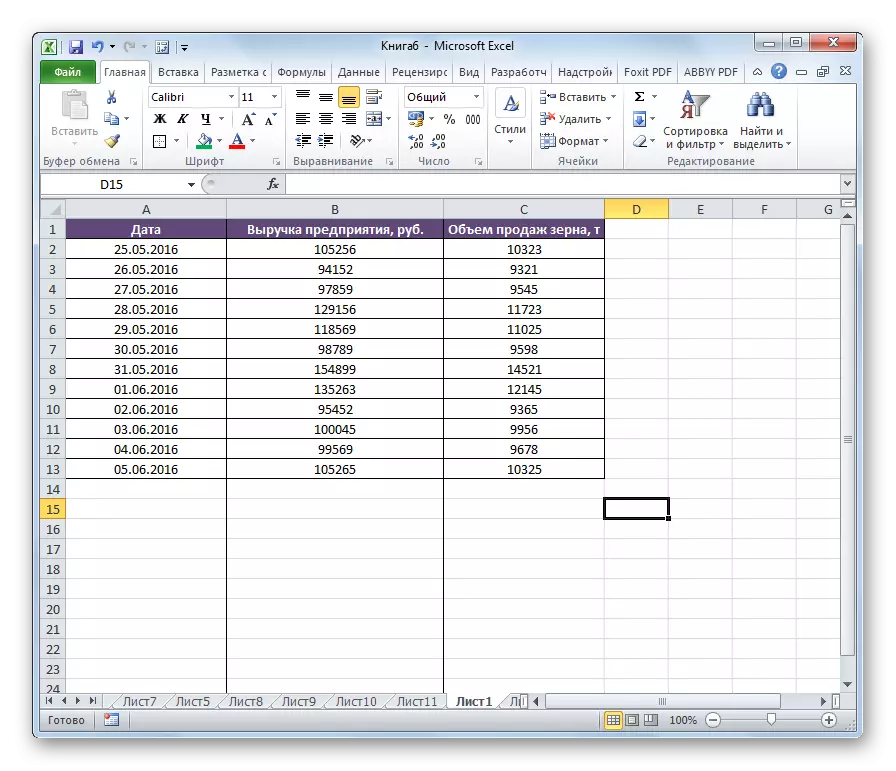
注意力!如果您使用的是Excel(2007及更早版本)的旧版,那么您无需在移动时夹紧班次。
如您所见,有几种方法可以在地方更改列。既有相当耗时的耗时,但同时普遍动作选项和更先进的,然而,这并不总是在旧版本的Excel工作。
